您好,登錄后才能下訂單哦!
您好,登錄后才能下訂單哦!
ASP.NET Core中怎么使用可視化日志組件,針對這個問題,這篇文章詳細介紹了相對應的分析和解答,希望可以幫助更多想解決這個問題的小伙伴找到更簡單易行的方法。
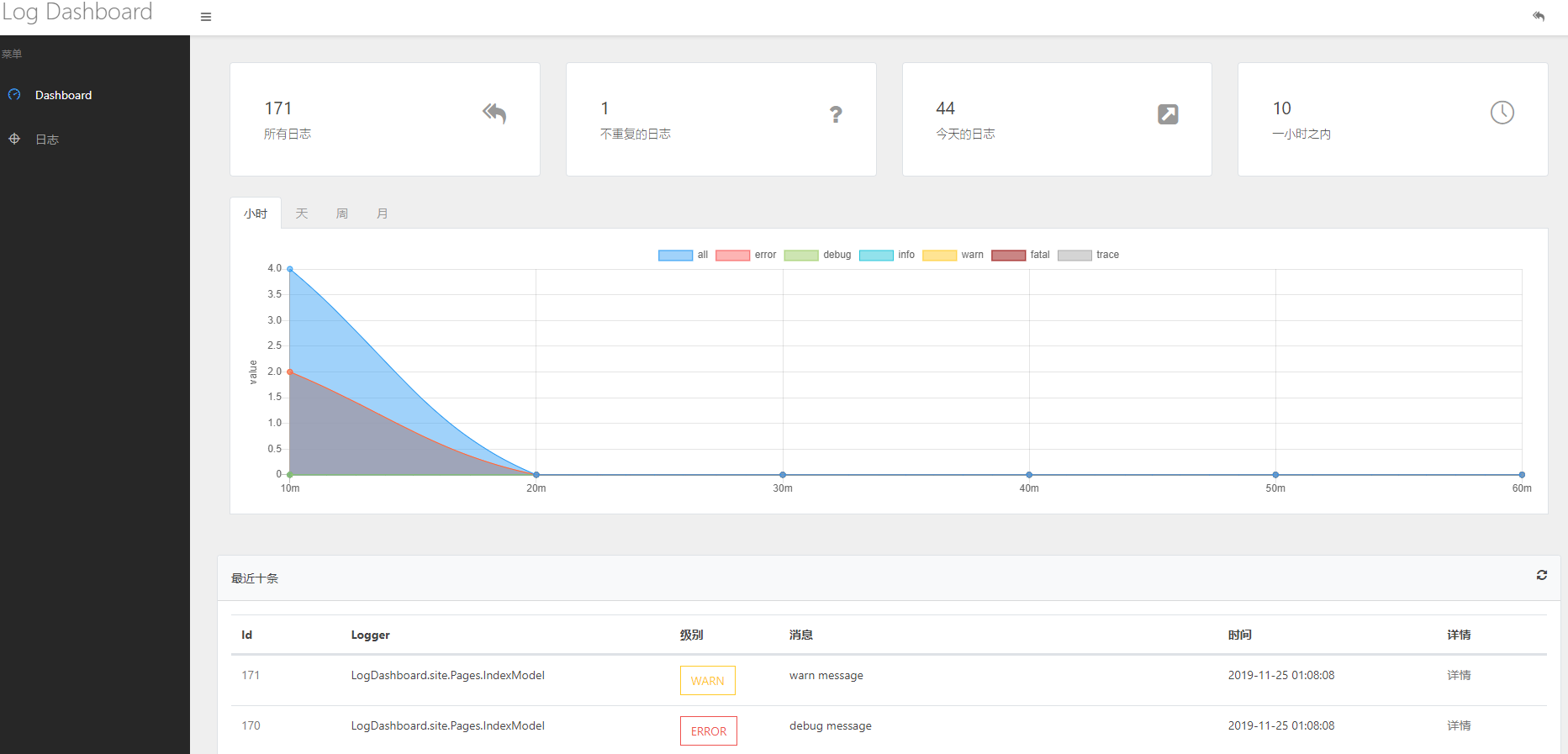
今天站長推薦一款日志可視化組件LogDashboard,可以不用安裝第三方進程,只需要在項目中安裝相應的Nuget包,添加數行代碼,就可以實現擁有帶Web頁面的日志管理面板,十分nice哦。
下面是官方介紹:
官方文檔地址:https://doc.logdashboard.net/
LogDashboard是在github上開源的aspnetcore項目, 它旨在幫助開發人員排查項目運行中出現錯誤時快速查看日志排查問題通常我們會在項目中使用nlog、log4net等日志組件,它們用于記錄日志的功能非常強大和完整,常見情況會將日志寫到txt或數據庫中, 但通過記事本和sql查看日志并不簡單方便.
LogDashboard提供了一個可以簡單快速查看日志的面板.
LogDashboard適用于aspnetcore 2.x - aspnetcore3.x 項目, 采用aspnetcore中間件技術開發. 輕量快速
OK,本文帶大家從0創建一個ASP.NET Core Web API新項目,然后添加日志組件Serilog,最后搭配使用LogDashboard完成此項目。
相信使用LogDashboard能極大提高你平時工作中的問題排查速度。
步驟:
創建一個ASP.NET Core Web API項目
添加Serilog日志組件
添加LogDashboard
可視化日志演示
本文實戰開始
這一步很簡單,使用VS 2019,創建一個ASP.NET Core Web API項目,命名為LogDashboardDemo。
Install-Package Serilog.AspNetCore
public class Program
{
public static void Main(string[] args)
{
string logOutputTemplate = "{Timestamp:HH:mm:ss.fff zzz} || {Level} || {SourceContext:l} || {Message} || {Exception} ||end {NewLine}";
Log.Logger = new LoggerConfiguration()
.MinimumLevel.Debug()
.MinimumLevel.Override("Default", LogEventLevel.Information)
.MinimumLevel.Override("Microsoft", LogEventLevel.Error)
.MinimumLevel.Override("Microsoft.Hosting.Lifetime", LogEventLevel.Information)
.Enrich.FromLogContext()
.WriteTo.Console(theme: Serilog.Sinks.SystemConsole.Themes.AnsiConsoleTheme.Code)
.WriteTo.File($"{AppContext.BaseDirectory}Logs/Dotnet9.log", rollingInterval: RollingInterval.Day, outputTemplate: logOutputTemplate)
.CreateLogger();
CreateHostBuilder(args).Build().Run();
}
public static IHostBuilder CreateHostBuilder(string[] args) =>
Host.CreateDefaultBuilder(args)
.UseSerilog()
.ConfigureWebHostDefaults(webBuilder =>
{
webBuilder.UseStartup<Startup>();
});
}注意代碼中輸出日志的格式,日志分隔符使用 "||",這是LogDashboard組件的建議,當然你可以修改,詳細配置見LogDashboard文檔。
在Startup.cs中添加測試日志
public void ConfigureServices(IServiceCollection services)
{
Log.Information("ConfigureServices");
Log.Error("測試Serilog添加異常日志");
Log.Fatal("測試Serilog添加嚴重日志");
// ....
}運行項目:
輸出目錄下產生日志文件:\LogDashboardDemo\bin\Debug\net6.0\Logs\Dotnet920210417.log
08:37:27.884 +08:00 || Information || || ConfigureServices || ||end 08:37:27.964 +08:00 || Error || || 測試Serilog添加異常日志 || ||end 08:37:27.965 +08:00 || Fatal || || 測試Serilog添加嚴重日志 || ||end 08:37:28.154 +08:00 || Information || || Configure || ||end 08:37:28.423 +08:00 || Information || Microsoft.Hosting.Lifetime || Now listening on: "http://localhost:5000" || ||end 08:37:28.427 +08:00 || Information || Microsoft.Hosting.Lifetime || Application started. Press Ctrl+C to shut down. || ||end 08:37:28.427 +08:00 || Information || Microsoft.Hosting.Lifetime || Hosting environment: "Development" || ||end 08:37:28.428 +08:00 || Information || Microsoft.Hosting.Lifetime || Content root path: "C:\Users\Administrator\Desktop\LogDashboardDemo" || ||end
控制臺輸出:
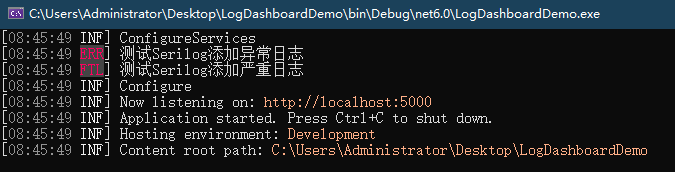
好了,日志組件已經添加成功,進入下一步。
Install-Package Serilog.AspNetCore
這一步很簡單,真的很簡單,打開Startup.cs,添加如下代碼:
public void ConfigureServices(IServiceCollection services)
{
services.AddLogDashboard();
// ...
}
public void Configure(IApplicationBuilder app, IWebHostEnvironment env)
{
app.UseLogDashboard();
// ...
}關于ASP.NET Core中怎么使用可視化日志組件問題的解答就分享到這里了,希望以上內容可以對大家有一定的幫助,如果你還有很多疑惑沒有解開,可以關注億速云行業資訊頻道了解更多相關知識。
免責聲明:本站發布的內容(圖片、視頻和文字)以原創、轉載和分享為主,文章觀點不代表本網站立場,如果涉及侵權請聯系站長郵箱:is@yisu.com進行舉報,并提供相關證據,一經查實,將立刻刪除涉嫌侵權內容。